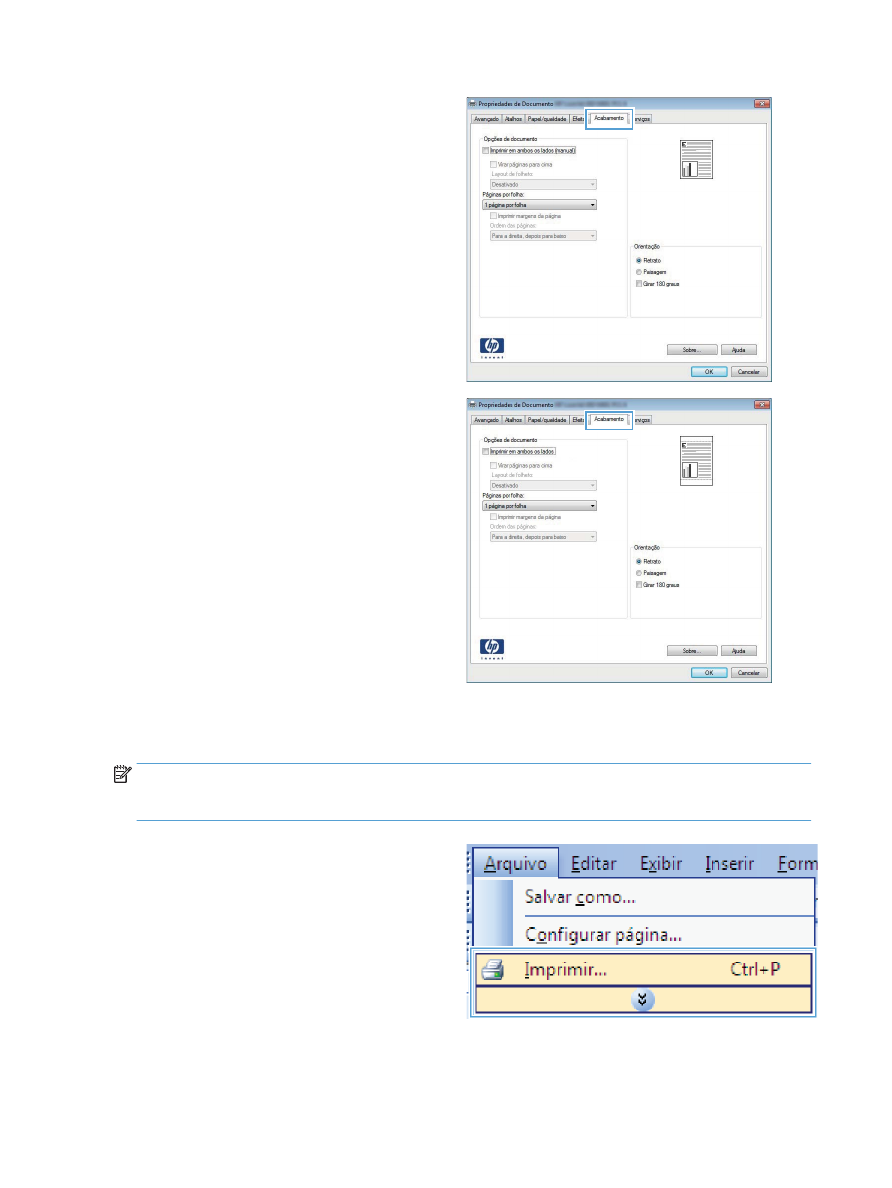
Imprimir manualmente nos dois lados com o Windows
NOTA:
Este produto inclui um recurso de impressão automática frente e verso. No entanto, o produto
também pode imprimir trabalhos frente e verso manualmente, se o papel não for compatível com a
impressão frente e verso automática ou se a unidade dúplex estiver desativada.
1.
No menu Arquivo do programa de software, clique em
Imprimir.
30
Capítulo 3 Impressão
PTWW
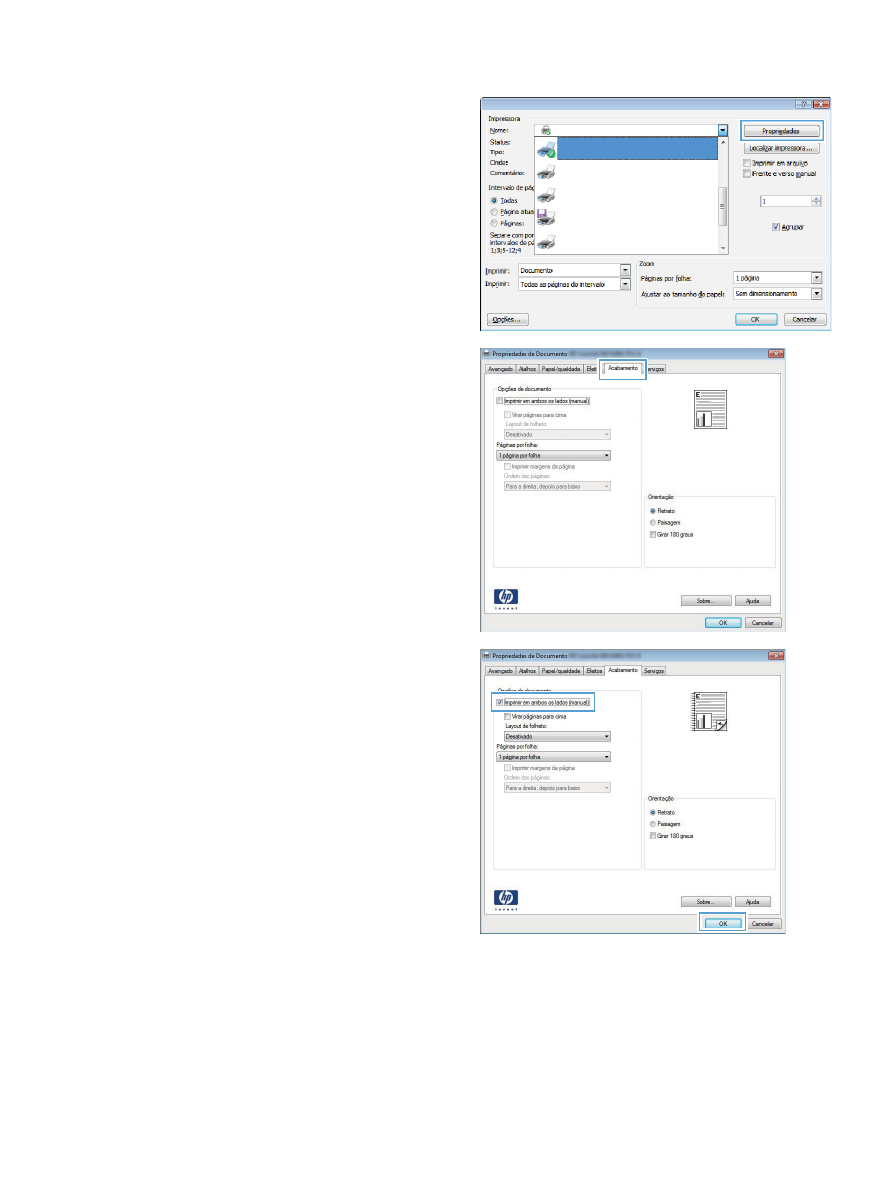
2.
Selecione o produto e clique no botão Propriedades ou
Preferências.
3.
Clique na guia Conclusão.
4.
Marque a caixa de seleção Imprimir em ambos os lados
(manualmente). Clique no botão OK para imprimir o primeiro
lado do trabalho.
PTWW
Trabalhos de impressão para Windows
31
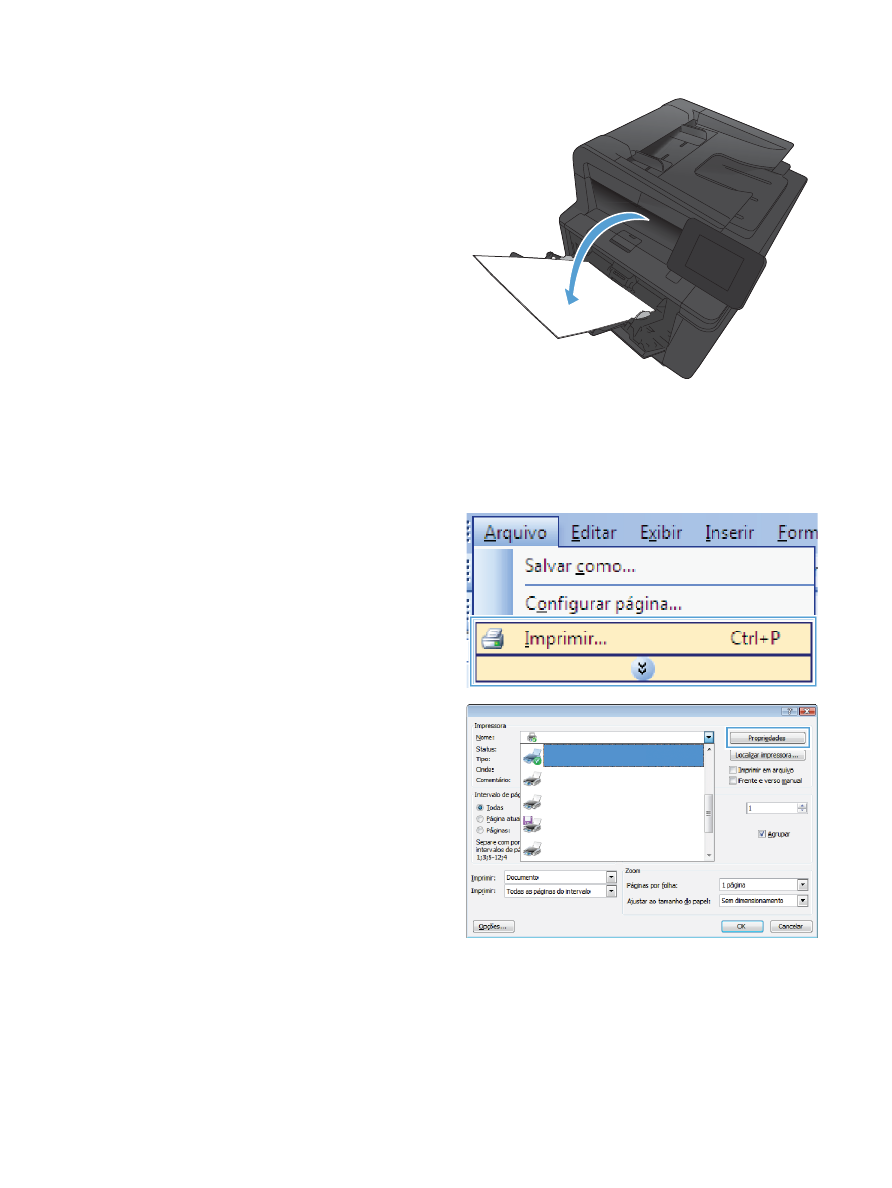
5.
Retire a pilha impressa do compartimento de saída e,
mantendo a mesma orientação, coloque-a na Bandeja 1 com
o lado impresso voltado para baixo e a parte de cima das
páginas voltadas para o produto.
6.
No painel de controle, pressione o botão
OK
para imprimir o
segundo lado do trabalho.